티스토리 뷰
PDF파일을 쉽게 병합, 압축, 변환하고 싶으신가요? PDF파일을 다루면서 불편함을 느껴본 적 있으시죠?
이제 복잡한 설치 없이도 누구나 PDF 작업을 손쉽게 해결해 주는 아이러브 PDF를 빠르게 소개하니, 지금 당장 따라 해 보세요. 아주 쉽습니다.
▼따라 할 시간이 없다면 아래 '아이러브 PDF 홈페이지 바로가기'를 이용하세요.▼

아이러브PDF 소개
PDF 파일을 다루는 일은 누구에게나 번거로운 일인데요. 업무 중 중요한 보고서를 제출하거나 학교 과제를 제출할 때 PDF파일을 병합하거나 분리해야 하는 상활이 자주 발생하곤 합니다. 이러 작업을 손쉽게 해결할 수 있는 편집툴이 있다면 얼마나 좋을까요?
바로 '아이러브 PDF'가 그 해결책입니다.
아이러브 PDF는 PDF파일을 다루는 데 필요한 다양한 기능을 제공하는 무료 온라인 편집 사이트인데요. 특히, 업무나 학업에서 PDF작업이 빈번한 분들에게 아주 유용한 웹 브라우저입니다.
바로 이용할 분들을 위해 [아이러브 PDF] 링크를 아래 남겨놓을게요!
파일을 분리하거나 병합해야 할 때, 혹은 용량을 줄이거나 다른 파일 형식으로 바꿔야 할 때마다 번거로운 소프트웨어 설치와 복잡한 절차에 지치셨을 거예요. 아이러브 PDF는 별도의 소프트웨어 설치 없이 웹 브라우저만으로 모든 PDF관련 작업을 재빠르게 할 수 있습니다.
그것도 무료로!!
아이러브 PDF는 PDF파일 병합, 분리, 압축, 변환뿐만 아니라 PDF파일의 편집, 보안 설정 및 기타 다양하고 유용한 기능이 있습니다. 간단한 드래그 앤 드롭 방식으로 파일을 업로드할 수 있고, 몇 번의 터치만으로 원하는 작업을 완료할 수 있습니다.
아이러브 PDF - JPG PDF파일로 변환하기
이제, 사용 방법을 알려드릴게요. 먼저, JPG를 PDF 파일로 변환하는 방법을 차근차근 설명해 드릴게요.
이것을 예시로 사용 방법을 한 번만 익혀 놓으시면, 사용 방법은 거의 비슷하기 때문에 다른 어떠한 편집툴도 누구나 손쉽게 다룰 수 있게 될 것입니다.
📌 아이러브 PDF 홈페이지에 접속하면 아래와 같이 다양한 PDF 편집 툴이 홈 화면에 표시됩니다. 26개나 되는 다양한 기능을 빠른 처리 속도로 이용할 수 있게 되어 놀라실 겁니다.

📌자! 그럼 이제 JPG PDF 변환하기를 시작해 보겠습니다.
1. 아이러브PDF 홈페이지에 접속하세요. 인터넷 검색창에 ilovepdf.com/ko라고 직접 입력하세요. 귀찮으신 분을 위해 아래 링크도 남겨 놓을게요.
2. 아이러브 PDF 홈페이지에 접속이 되었으면, 메인 화면에 있는 JPG PDF변환 버튼을 눌러주세요.
아니면, 화면 상단에 위치한 [모든 PDF 도구]를 터치 ▷ JPG PDF변환을 선택해 주셔도 됩니다.

3. [JPG 이미지 선택]라고 쓰인' 빨간 버튼'을 선택해 주세요.
▷ 이미지를 업로드하기 위해 변환할 이미지 파일을 선택 ▷ 열기 버튼을 눌러주세요.
📌 'PNG'가 아닌 'JPG'이미지라고 써져 있지만, 사용해 보니 JPG는 물론이고 PNG, TIF까지 변환이 가능합니다.
.

4. [이미지를 PDF로 변환 옵션]이라는 설정 창이 뜹니다.
▷ 인쇄물의 가로 or 세로 형태를 선택하고
▷ 페이지 크기(ex. A4사이즈 등) 및 여백을(여백 없음/좁게/넓게) 설정해 줍니다.
▷ 다음으로 하단에 빨간 버튼인 [PDF 변환] 버튼을 눌러 주세요.
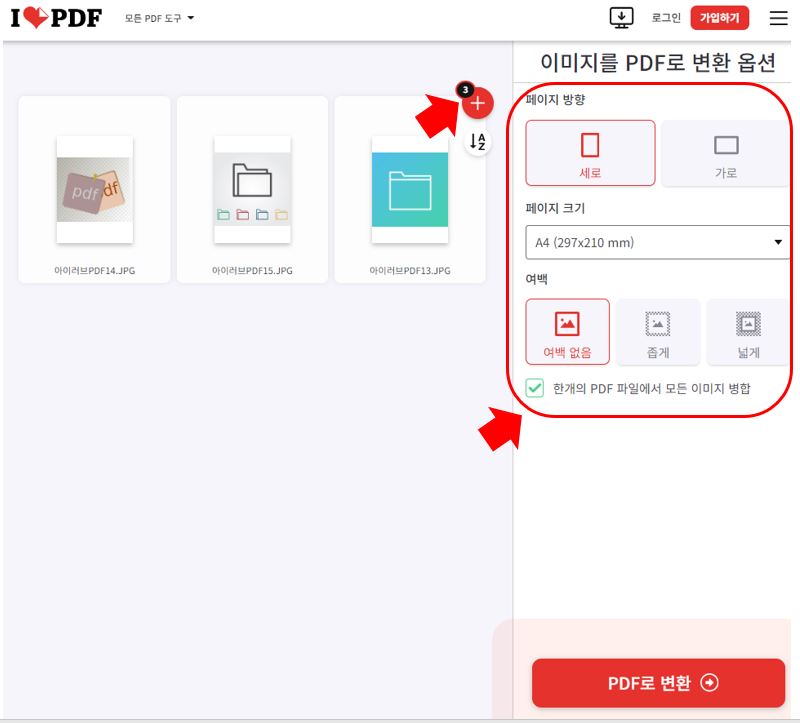
5. 이때, 왼쪽 이미지 표시 우측 상단에 +버튼을 눌러 이미지를 더 추가한 뒤 동시에 PDF파일로 변환할 수도 있습니다.
▷ 컨버팅 안내 메시지가 잠시 보이고
▷ PDF로 변환된 폴더가 저장이 됩니다. 폴더를 열어 파일을 받으시면 PDF변환 작업이 완료가 됩니다.
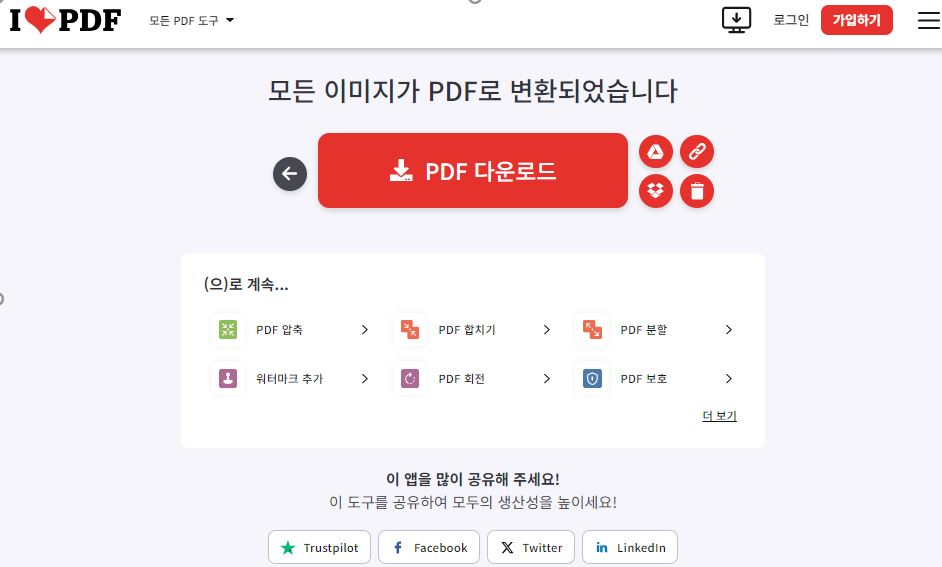
아이러브 PDF - PDF파일 합치기
PDF파일 합차 기는 2개 이상의 PDF파일을 하나의 파일로 병합하는 것을 말합니다.
1. 아이러브 PDF 홈화면에서 제일 첫 번째에 있는 PDF파일 합치기를 눌러 주세요.
2. 파일 추가 후 오른쪽 하단에 위치한 [PDF파일 합치기]를 눌러 주면 재빠르게 PDF파일이 합쳐집니다.
3. 합쳐진 파일에 워터카프, 합치기 추자, 페이지 수 추가 등 다양항 PDF편집 작업이 가능하니 이용해 보세요.
아이러브 PDF - PDF 분할
하나의 PDF 파일을 여러 개의 페이지나 파일로 나누는 것을 PDF분할이라고 부릅니다.
분할 방법도 위 순서와 비슷하니 그대로 따라 하면 1분 안에 완료가 됩니다.
1. 아이러브 PDF 홈화면에서 두 번째에 위치한 [PDF 분할] 버튼을 눌러 주세요.
2. PDF 분할할 파일들을 선택해 추가해 주세요.
3. 분할은 범위 분할과 페이지 추출 2가지 방법이 있으니, 편하신 방법을 선택해 분할 작업을 진행하시면 됩니다.
- ✔ 분할 방식이란 - 범위로 지정하여 분할을 진행하는 방식
- ✔ 페이지 분할 - 내가 분할할 페이지를 지정하여 분할하는 방식
아이러브 PDF - PDF 용량 줄이기
메일을 보내려면 첨부파일 용량을 줄여야 발송이 되는 경우가 많습니다. 품질은 그대로 유지하되 PDF용량을 줄기는 방법에 대해 알려 드리겠습니다.
1. PDF 용량 줄이기를 할 때는, 아이러브 PDF 홈화면 세 번째 위치한 [PDF압축]을 눌러 주세요.
2. 여러 PDF도 한 번에 용량 줄이기가 가능해 아주 편리합니다.
3. 압축레벨은 익스트림 압축, 추천 압축, 낮은 압축 3가지가 있으니 파일에 따라 선택해 압축을 진행하시면 됩니다.
- 익스트림 압축 : 압축도는 높은 편이나 품질이 낮은 단점을 가지고 있습니다.
- 추천 압축 : 압축이 잘 되고 품질도 높게 유지됩니다.
- 낮은 압축 : 압축도가 낮으며 고품질의 파일을 형성하게 됩니다.
익스트림 압축은 텍스트가 깨져 보일 수 있습니다. 압축률이 높고 고화질을 유지할 수 있는 [추천 압축]을 권해 드립니다.
아이러브 PDF - PDF 파워포인트로 변환
PDF 파워포인트로 변환은 어떻게 히는지 보겠습니다. PDF를 워드, 파워포인트, 엑셀로 변환을 하거나 반대로, 워드, 파워포인트, 엑셀 파일을 PDF로 변환할 수 있습니다.
📌 (ex) 워드, 파워포인트, 엑셀 ↔ PDF파일
먼저, PDF파일을 파워포인트로 변환하는 순서를 소개합니다.
1. 아이러브 PDF 홈화면 [PDF파워포인트로 변환] 버튼을 눌러 진행해 주세요.
2. 변환하고자 하는 PDF파일을 선택하세요.
3. 오른쪽 하단에 위치한 빨간색 [PDF 파일 선택]을 누르고 변환하고자 하는 파일을 찾아 열기를 눌러 주세요.
4. 위 순서와 마찬가지로, 여러 파일을 한꺼번에 변환하고자 할 때에는 +버튼을 눌러 여러 파일을 열기한 뒤 한꺼번에 변환할 수 있습니다.
아이러브 PDF - PDF파일 엑셀파일로 변환
마지막으로, PDF파일을 엑셀파일 데이터로 변환하는 방법을 살펴보겠습니다.
1. 아이러브 PDF 홈화면에서 [PDF Excel로 변환] 버튼을 눌러 주세요. 몇 초 만에 PDF자료를 엑셀 데이터로 가져올 수 있습니다.
2. 빨간색 버튼인 [EXCEL파일 선택]을 누르고, 변환하고 싶은 PDF파일을 찾아 선택하고 열기를 눌러 주세요.
3. 위의 순서와 마찬가지로, +버튼을 누르면 여러 파일을 한꺼번에 담아 변환할 수 있습니다.
4. 오른쪽 하단 [EXCEL파일로 변환]을 눌러주면 끝. 간단하죠?
아이러브 PDF - 무료 사용 용량
아이러브 PDF는 회원가입과 설치와 무관하게 누구나 무료로 이용할 수 있습니다. 단, 한 번에 처리할 수 있는 문서의 용량은 제한되어 있어 아래 표로 정리해 드렸으니 참고해 주세요.
무료 사용 용량이 충분해 제한량이 초과하는 경우 나눠서 편집하면 되므로 걱정 안 하셔도 됩니다.
| PDF편집 종류 | 작업 가능 용량 |
| PDF합치기 | 100MB |
| PDF분할 | 100MB |
| PDF압축 | 200MB |
| PDF변환(워드, 엑셀, 파워포인트, jpg) | 15MB |
| 기능 | 모든PDF기능 무제한 이용 가능 |
| 광고 표시 | |
| 오프라인 작업 가능 |
여기까지 아이러브 PDF에 대해 알아봤습니다. 보안이나 바이러스 걱정 없이 안전하게 PDF편집을 할 수 있습니다. 지금 바로 아이러브 PDF를 사용해 보세요! PDF작업이 훨씬 간편해질 것이 확실합니다.
FAQ (자주 묻는 질문)
아이러브 PDF 무료 버전은 어떤 기능을 제공하나요?
아이러브 PDF 무료버전은 PDF 합치기, 분할, 압축, 오피스에서 PDF로 변환, JPG나 PNG 등을 PDF로 변환 등 다양한 기능을 제공하고 있습니다.
아이러브 PDF 유료 버전은 무엇을 더 제공하지요?
아이러브PDF 유료버전은 무료버전에서 제공하는 기능은 물론, 파일 용량 제한과 광고가 없으며 우선 고객 지원 서비스, 장기 보관용 PDF파일 형식 변환, 디지털 서명, OCR 등을 더 제공하고 있습니다.
아이러브 PDF는 안전한 건가요?
아이러브 PDF는 안전 보호를 위해 최선을 다하고 있어, 모든 파일은 업로드시 SSL암호화를 사용해 보호하며, 업로드된 모든 파일은 24시간 후 자동 삭제가 되고 있습니다. 아이러브 PDF는 EU-US 프라이버스 보호 실드 인증을 받았습니다.
함께 보면 좋은 글
개인정보 유출 확인 방법, 털린 내 정보 찾기 서비스
얼마 전, 정부 24 홈페이지에서 개인 정보 유출 사고가 있었지요? 잊을만하면 한 번씩 카드사, 정부사이트, 통신사 등 개인 정보 유출 사건. 사고가 뉴스에 나오고 있어 불안하기만 한데요! 단 3
bium.smartustory.com
e프라이버시 클린서비스, 회원 탈퇴를 한꺼번에!
지금까지 내가 가입한 웹사이트를 조회하고 싶다면? 사용하지 않는 불필요한 사이트에서 일괄 탈퇴하고 싶다면? e프라이버시 클린서비스를 활용하면 번거롭게 각 사이트를 방문하지 않아도
bium.smartustory.com
월세 환급 제도, 월세 소득공제받는 방법 및 세액공제 총정리
월세 환급 제도, 월세 소득공제 받는 방법 및 세액공제 총정리
월세 사시는 분들 여기 주목! 월세환급제도라는 것이 있다는 거 알고 계신가요? 의외로 많은 분들이 매달 월세를 내면서도 환급을 받을 수 있다는 걸 모르는 경우가 많은데요! 최대 127만 원까
bium.smartustory.com
엠세이퍼(Msafer) 명의도용방지 서비스 가입 해제 방법
엠세이퍼(Msafer) 명의도용방지 서비스 가입 해제 방법
타인 명의를 도용해 휴대폰을 개통한 뒤 범죄에 악용되는 사례가 많아져서 많이 불안하시죠? 나날이 늘고 있는 명의 도용으로 인한 피해를 방지하기 위해 제공되는 명의도용방지서비스가 몇 가
bium.smartustory.com
[아이러브 PDF 소개]
아이러브 pdf(ILovePDF)는 PDF 파일을 편집하고 변환할 수 있는 온라인 편집툴로, 전 세계 수백만 명의 사용자에게 사랑받고 있습니다. 2010년에 스페인 바르셀로나에서 시작된 아이러브 pdf는 PDF 파일을 쉽게 관리할 수 있도록 도와주는 다양한 기능을 제공하며, 사용자의 요구에 맞춘 서비스와 도구들을 지속적으로 업데이트하고 있습니다.
웹 기반으로 작동하므로 소프트웨어 설치가 필요 없으며, 인터넷만 연결되어 있으면 언제 어디서나 접속 가능합니다. 모바일 앱도 제공되어 스마트폰이나 태블릿에서도 동일한 기능을 이용할 수 있습니다. 무료와 프리미엄 서비스 아이러브 pdf는 기본적으로 무료로 사용할 수 있지만, 일부 고급 기능은 프리미엄 서비스로 제공됩니다. 무료 사용자는 제한된 기능과 일일 작업 횟수 제한이 있지만, 프리미엄 사용자는 이러한 제한 없이 모든 기능을 무제한으로 사용할 수 있습니다. 프리미엄 서비스는 월간 또는 연간 구독 형태로 제공되며, 합리적인 가격으로 높은 가치를 제공합니다. 교육과 비즈니스에의 활용 아이러브 pdf는 교육 기관과 기업에서도 널리 사용되고 있습니다. 학생들은 과제 제출을 위해 PDF 파일을 작성하고 편집할 때, 아이러브pdf의 다양한 도구를 활용할 수 있습니다. 교사들은 시험지나 교육 자료를 손쉽게 준비하고 배포할 수 있습니다. 기업에서는 계약서나 보고서 등의 문서 작업에서 PDF 파일을 자주 사용하므로, 아이러브pdf의 기능이 업무 효율성을 크게 향상시킵니다. 지속적인 발전 아이러브pdf는 사용자의 피드백을 반영하여 지속적으로 발전하고 있습니다. 새로운 기능이 추가되고, 기존 기능이 개선되며, 다양한 언어와 플랫폼에 대한 지원이 확대되고 있습니다. 이러한 노력 덕분에 아이러브pdf는 PDF 관련 작업에서 믿을 수 있는 최고의 도구로 자리매김하고 있습니다. 결론 아이러브pdf는 PDF 파일을 다루는 모든 과정에서 필수적인 도구입니다. 사용의 편리함, 다양한 기능, 그리고 지속적인 업데이트를 통해 사용자들의 요구를 충족시키며, 교육과 비즈니스 등 여러 분야에서 유용하게 활용될 수 있습니다. PDF 파일을 자주 사용하는 사람이라면, 아이러브pdf는 분명히 필요한 도구입니다.
'아이러브 PDF'는 PDF 파일을 관리하고 편집할 수 있는 다양한 도구를 제공하는 무료 웹사이트 사용자가 PDF 파일을 손쉽게 변환, 편집, 합치기, 분할, 압축할 수 있도록 도와줍니다.
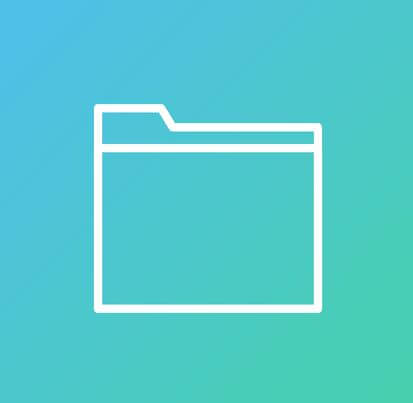


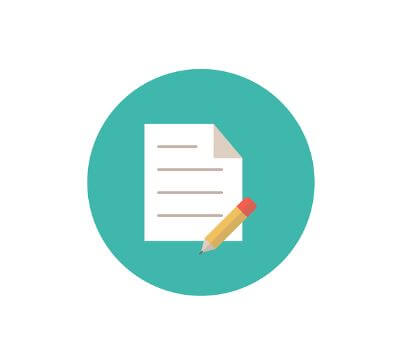
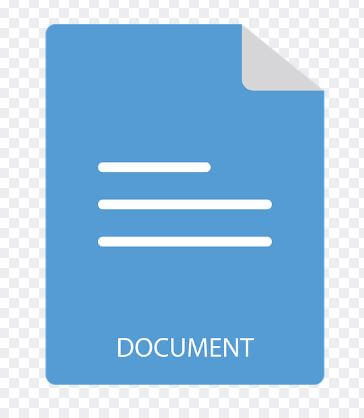
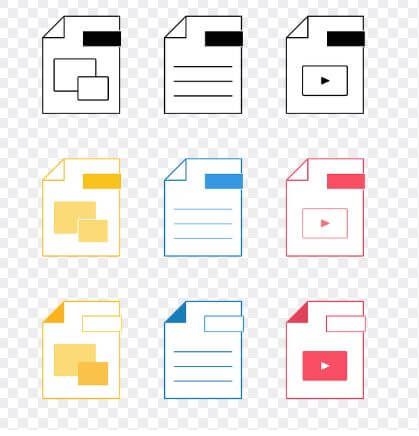



'스마트 소개' 카테고리의 다른 글
| 엠세이퍼(Msafer) 명의도용방지 서비스 가입 해제 방법 (0) | 2024.05.16 |
|---|---|
| 월세 환급 제도, 월세 소득공제 받는 방법 및 세액공제 총정리 (0) | 2024.05.15 |
| e프라이버시 클린서비스, 회원 탈퇴를 한꺼번에! (0) | 2024.05.14 |
| 개인정보 유출 확인 방법, 털린 내 정보 찾기 서비스 (0) | 2024.05.13 |
| 구글 계정 삭제 및 로그아웃 방법 (0) | 2024.05.11 |